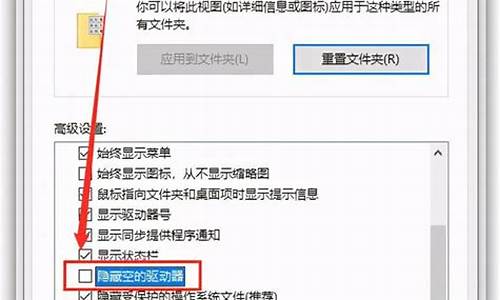1.电脑怎么添加无线网络连接
2.windows7上网需要怎样设置?

若你在Windows 7系统中遇到无线连接受限的问题,可以尝试以下解决方法:
1. 重新启动网络设备:首先,尝试重新启动你的无线路由器或调制解调器。将其断电,等待几分钟后重新插上电源并等待其启动完成。然后,再次尝试连接无线网络。
2. 确认无线密码:确保你输入的无线密码是正确的,并与无线网络的设置相符。输入错误的密码可能导致连接受限制。
3. 更改无线信道:尝试更改无线路由器的信道设置。如果周围有其他无线网络或设备导致干扰,选择一个不受干扰的信道可能会有所帮助。你可以登录到无线路由器的管理界面,在无线设置中找到信道选项,将其更改为一个不被其他网络使用的信道。
4. 更新无线网卡驱动程序:确保你的电脑上安装了最新的无线网卡驱动程序。你可以在电脑制造商的官方网站或无线网卡制造商的网站上下载和安装最新的驱动程序。
5. 禁用IPv6:有时,无线连接受限的问题可能与IPv6网络协议有关。在网络连接属性中,尝试禁用IPv6,而只使用IPv4网络协议。
6. 重置网络设置:如果上述方法都无效,尝试重置网络设置。在控制面板中,打开“网络和共享中心”,点击左侧的“更改适配器设置”,然后右击无线网络连接,选择“属性”,在属性窗口中选择“Internet 协议版本4(TCP/IPV4)”,点击“属性”,再选择“自动获取IP 地址”和“自动获取DNS 服务器地址”。点击确定后,重启电脑并重新连接无线网络。
如果以上方法仍未解决问题,可能需要进一步检查网络设置或联系网络服务提供商以获取支持。
电脑怎么添加无线网络连接
windows7连接wifi的方法和步骤如下:
工具/原料:联想thinkbook14、windowswin7。
1、双击打开桌面上的我的电脑;
2、然后选择“打开控制面板”;
3、在控制面板中选择“硬件和声音”选项;
4、接着打开设备管理器;
5、在网络适配器下有一个无线网卡和一个有线网卡,两者都没有**感叹号,说明网卡驱动已经安装,这样我们就可以去连接网络了。
6、证明有无线网卡并且安装好无线网卡驱动后,我们就可以选择电脑右下角的网络图标;
7、选中你要连接的wifi,输入账号密码后登录。
windows7上网需要怎样设置?
进入控制面板
进入网络和Internet,点击设置新的连接或网络
点击手动连接到无线网络
输入网络SSID及秘钥
详解win7系统无线网络连接设置过程:
1.Win7系统下找到任务栏左下角的开始菜单键入cmd,搜索到命令符号符并鼠标右键选择选择“以管理员身份运行”,在弹出的用户控制窗口中单击“是”打开命令符号符。
2. windows7无线wifi设置必须要启动“虚拟Wifi网卡”模式。在打开的命令符号符窗口中输入以下命令:netsh wlan set hostednetwork mode=allow ssid=(无线网络名称) key=(密码) 。
3. 接着启用“Internet连接共享(ICS)”。打开“网络连接”窗口,右键单击已连接到Internet的网络连接,选择“属性”,找到“共享”这个选项,选中其中的复选框,并选择允许其共享Internet的网络连接。
操作完成之后我们可以看到提供共享的网卡其图标上会显示出现“已共享”标志,这样就表示虚拟无线网络已经开通成功。
4. 然后我们需要开启windows无线wifi。 同样的,我们需要在命令提示符中输入一段命令。命令如下:netsh wlan start hostednetwork,当出现已启动承载网络这个提示后,说明Windows 无线wifi已经启动成功。
到这里windows7无线wifi设置已经大致完成了,我们可以使用个人手机进行wifi搜索,看看是否能够找到你设置的无线网络。如果能搜到说明你前面的设置没有问题,因为我们使用的是虚拟网络,不能使用同一个IP地址,所以需要对IP地址进行一定的修改,我们打开internet协议找到,internet(TCP/IPv4或IPv6)协议并打开,将您的IP稍作修改。我这里IP修改为192.168.2.3,网关修改为192.168.2.1。您可以根据您的个人喜好进行修改,只要不跟电脑宽带连接的IP地址相同即可。
现在我们再次通过手机连接wifi就能上网了,windows7无线wifi设置相对比较复杂,需要有一定的耐心和电脑基础知识。